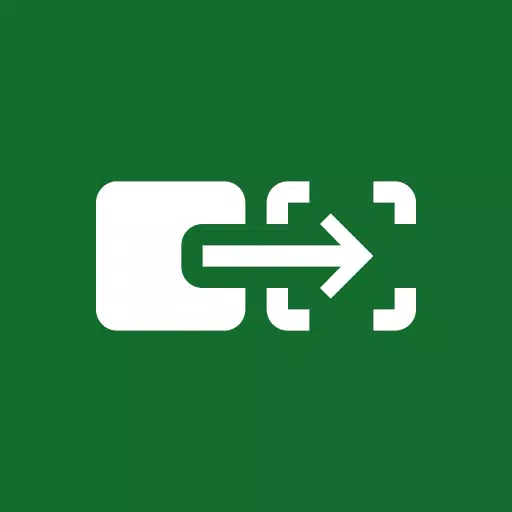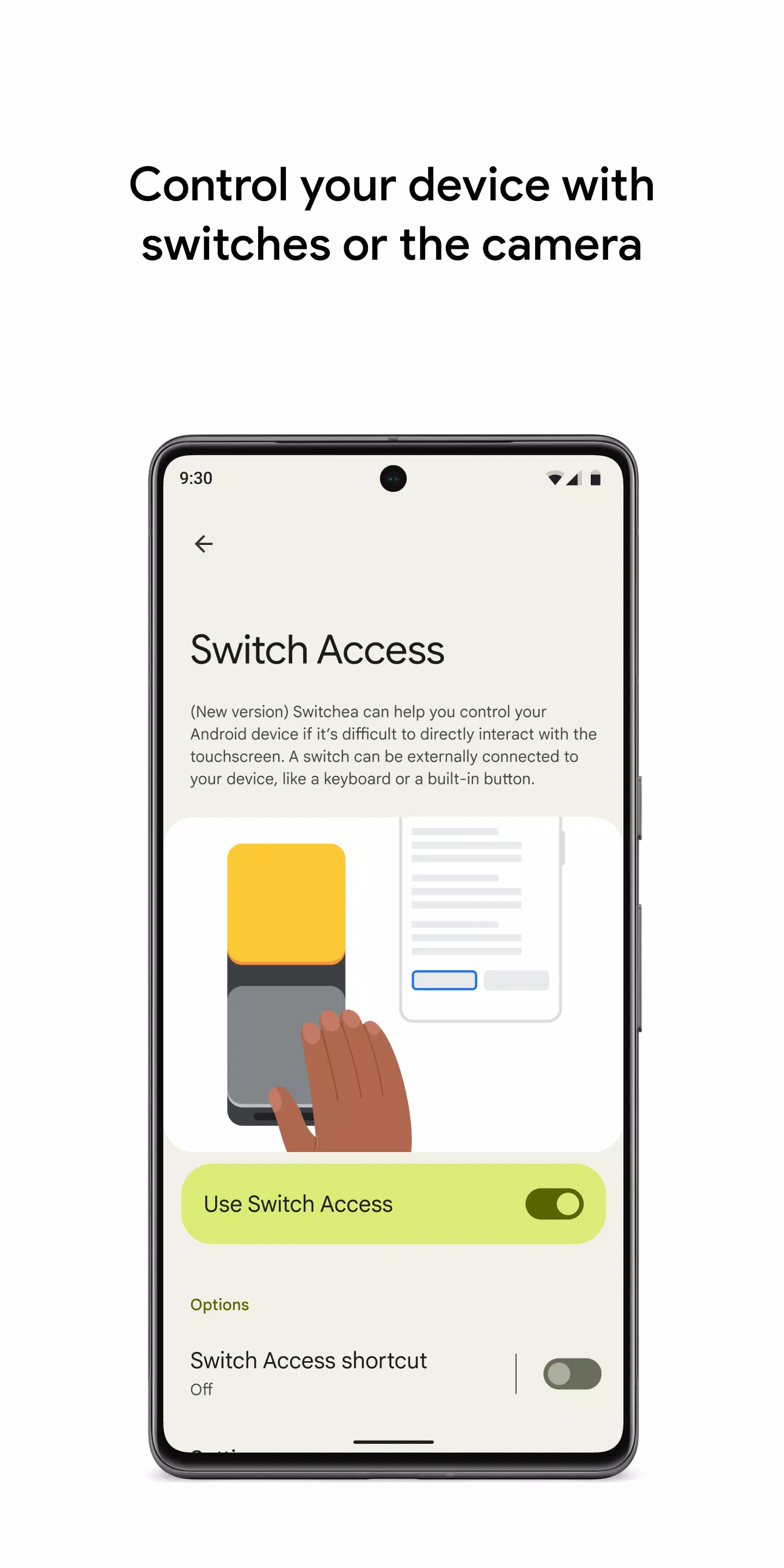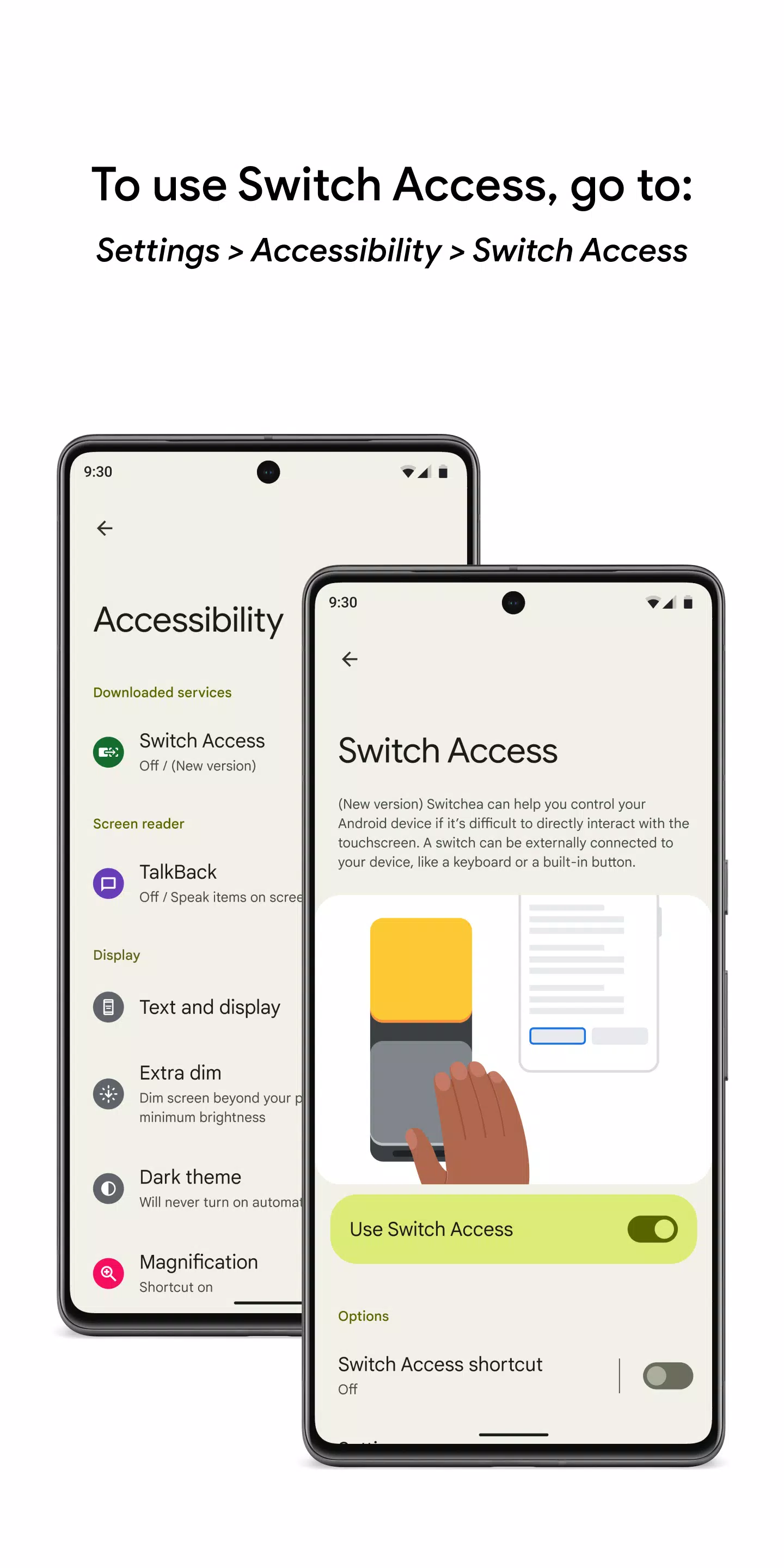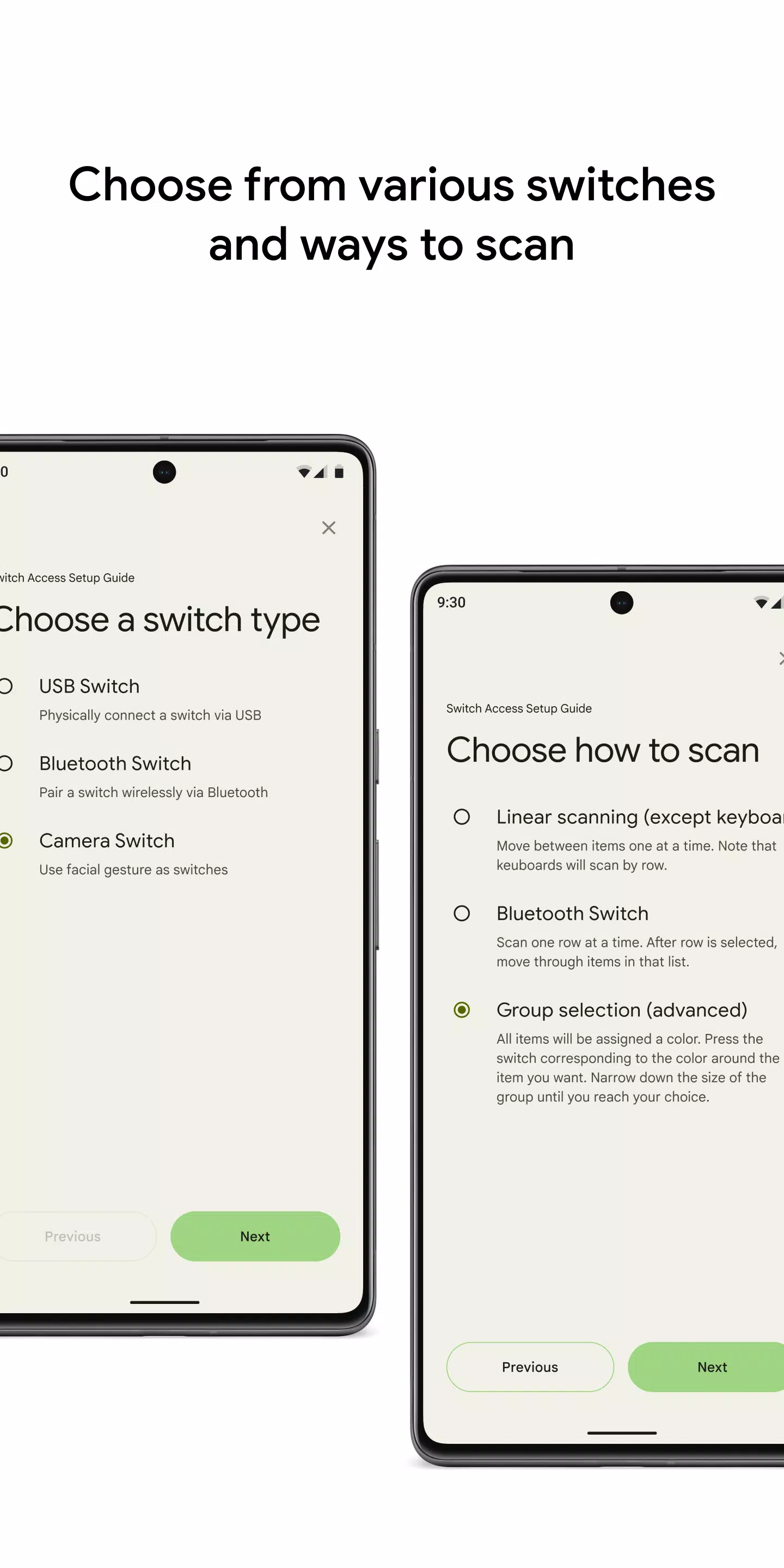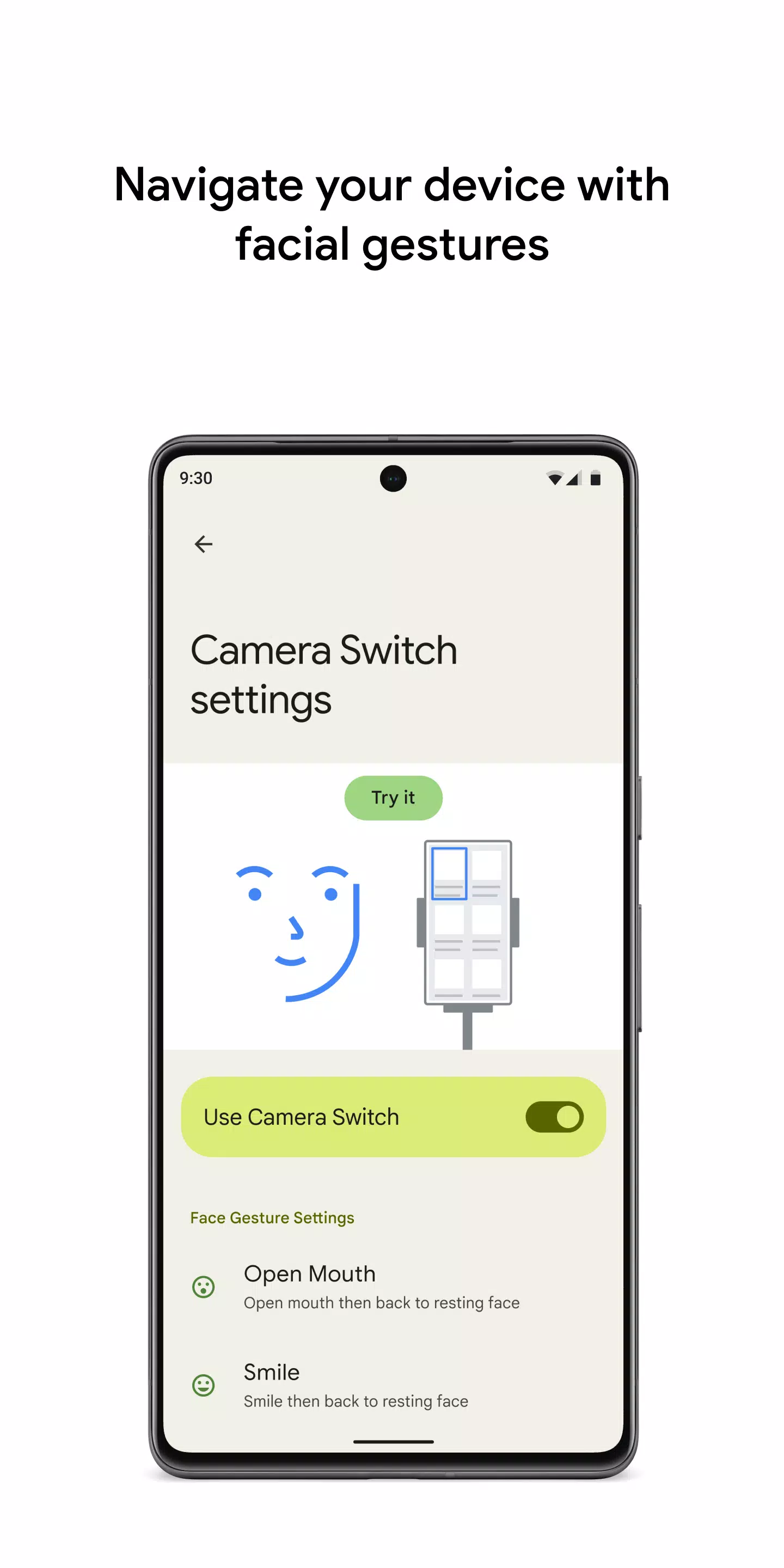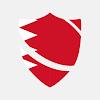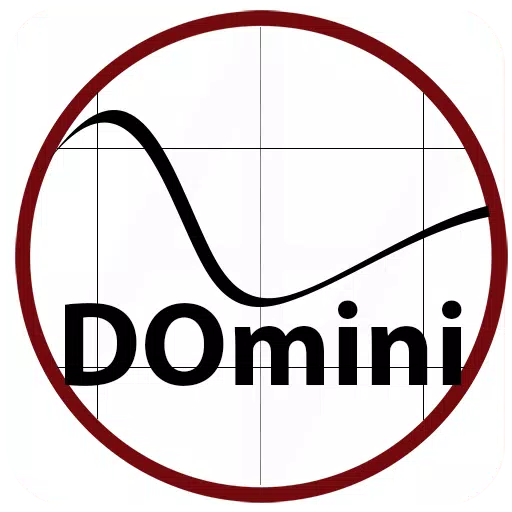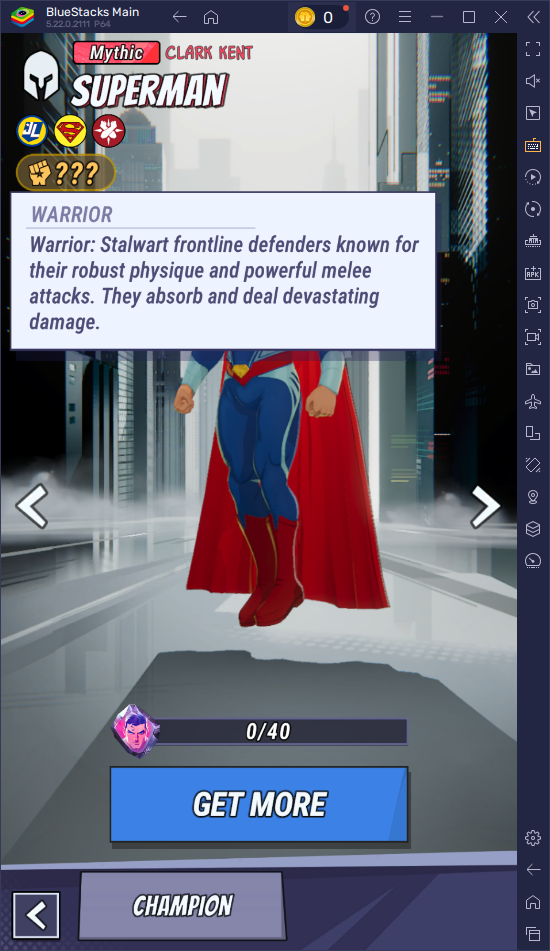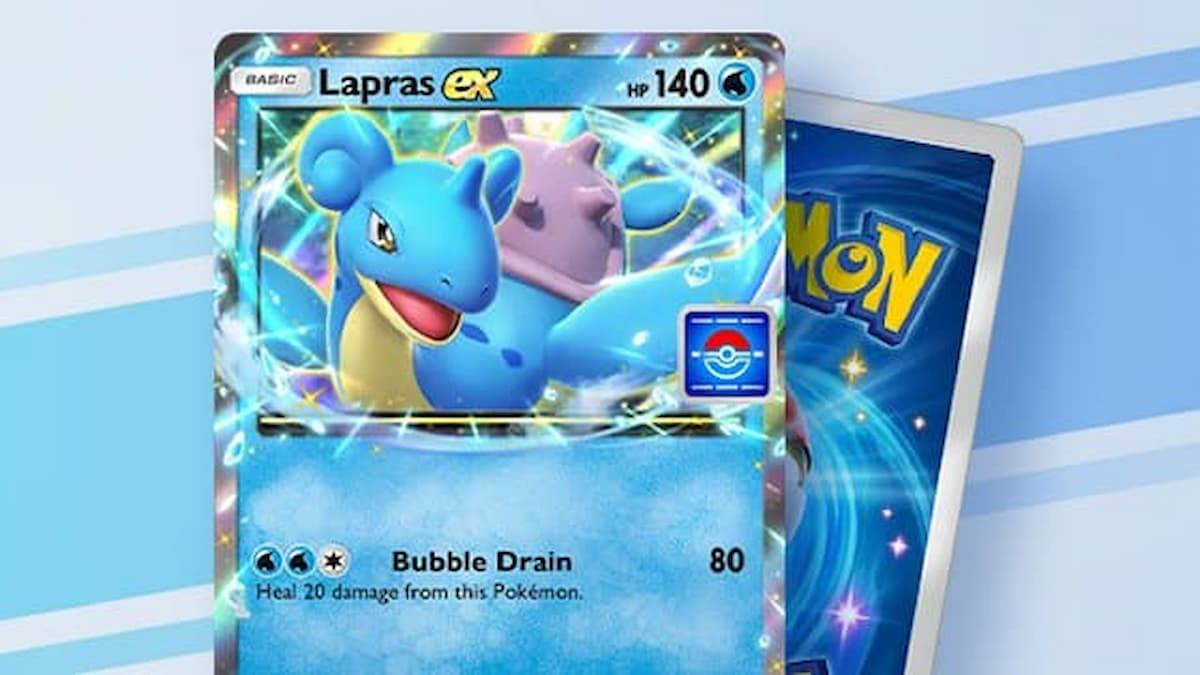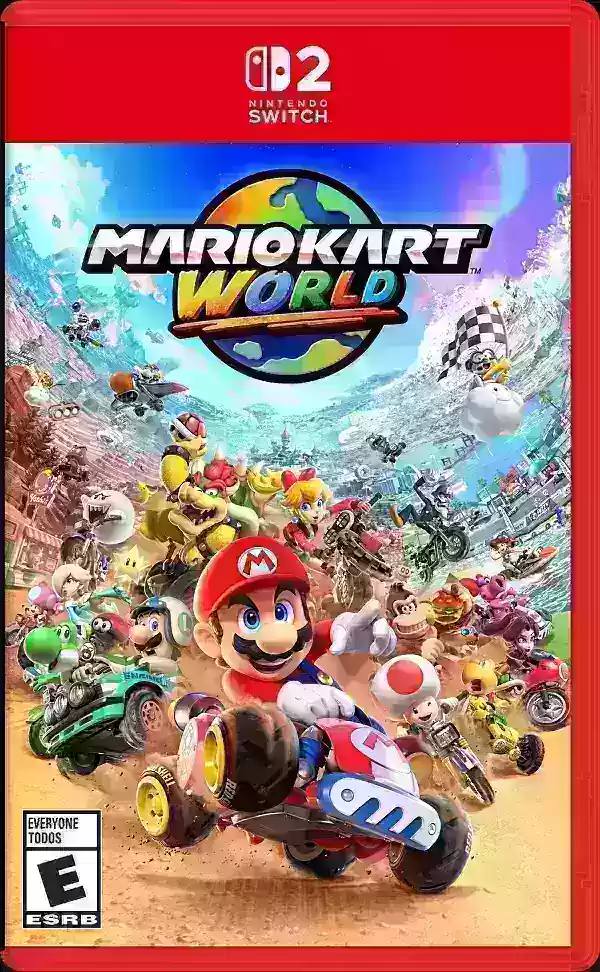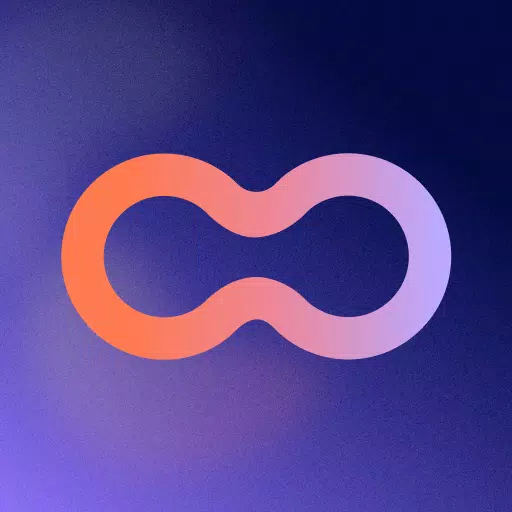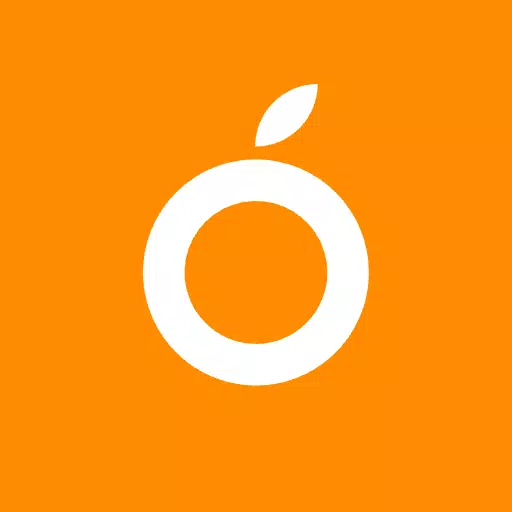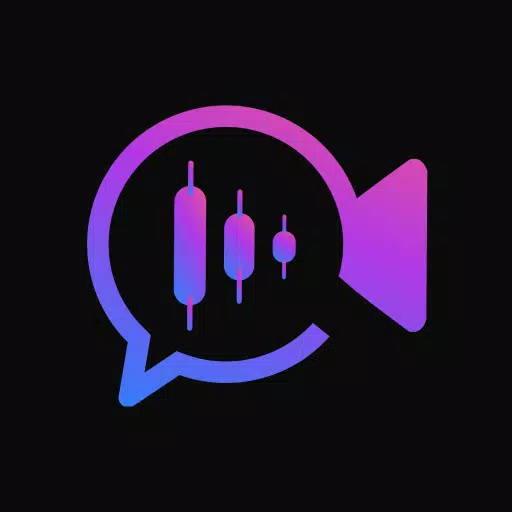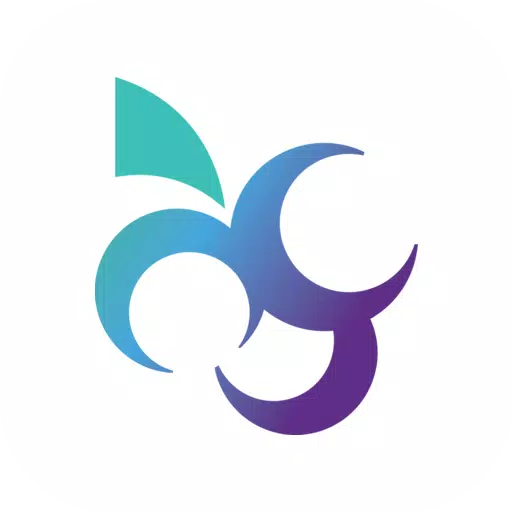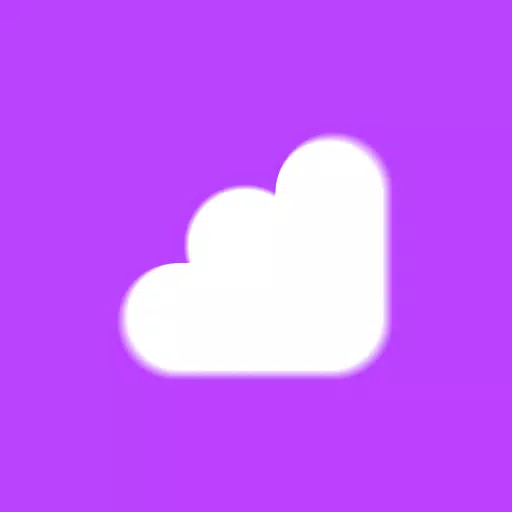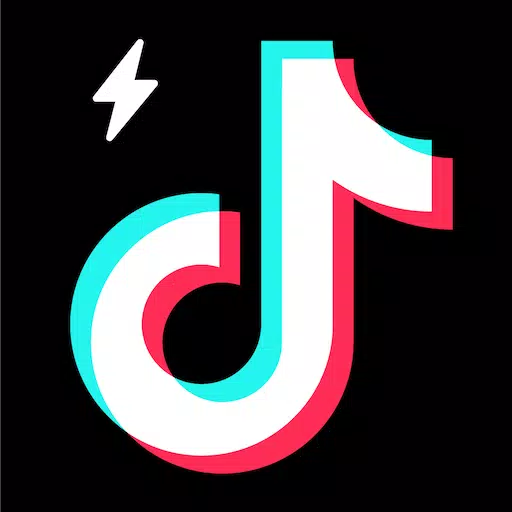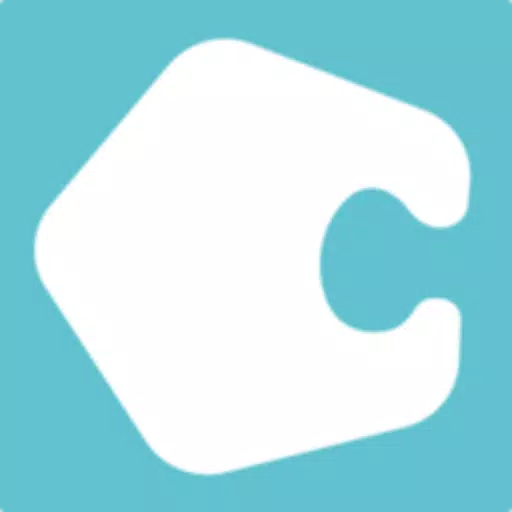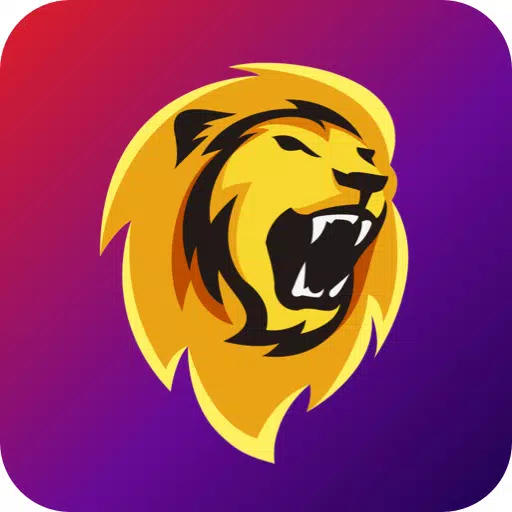使用开关或前置摄像头控制设备,以获得更容易访问的体验。使用Switch访问,您可以使用一个或多个开关浏览手机或平板电脑,从而提供触摸屏交互的替代方案。如果您发现直接与设备互动具有挑战性,则此功能特别有用。
要开始使用开关访问,请按照以下步骤:
- 打开设备的设置应用程序。
- 导航到可访问性>开关访问。
设置开关
切换访问会扫描屏幕上的项目,突出显示每个项目,直到您进行选择。您有几种类型的开关可供选择:
物理开关:
- USB或蓝牙开关,例如按钮或键盘。
- 设备开关,例如音量按钮。
相机开关:
- 面部手势,例如张开嘴,微笑或抬起眉毛。
- 眼睛运动,例如向左,右或向上看。
扫描您的设备
设置开关后,您可以使用不同的扫描方法扫描并与屏幕上的项目进行交互:
- 线性扫描:一次在第一个项目之间移动。
- 行柱扫描:一次扫描一行,然后从该行选择一个项目。
- 点扫描:使用移动行来查明屏幕上的特定位置,然后按“选择”。
- 小组选择:分配开关为颜色组。屏幕上的项目是颜色编码的,您可以通过按与所需项目周围的颜色相对应的开关来选择项目,从而缩小选择,直到您选择。
使用菜单
选择项目后,出现一个菜单,其中包含各种交互选项,例如选择,滚动,复制,粘贴等。此外,屏幕上的顶部菜单可帮助您导航设备,允许您访问通知,返回主屏幕,调整音量等等。
用相机开关导航
利用摄像头开关以面部手势控制手机。您可以使用手机的前置摄像头浏览并选择应用程序。自定义每个手势的敏感性和持续时间,以适应您的需求。
记录快捷方式
通过录制可以分配给开关或从菜单访问的触摸手势来提高效率。这些手势包括捏,缩放,滚动,滑动,双敲击等等。这使您可以使用单个开关执行频繁或复杂的操作,例如,用手势挥动两次的手势,将两页的电子书转动。
权限通知
- 可访问性服务:作为可访问性服务,此应用程序可以观察您的操作,检索窗口内容并查看您输入的文本。